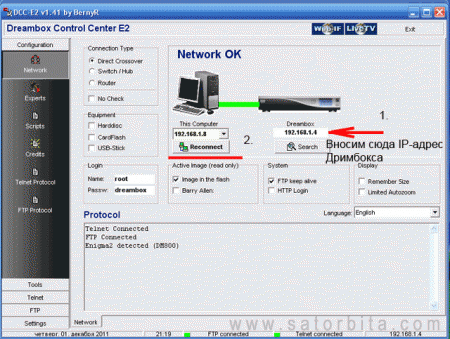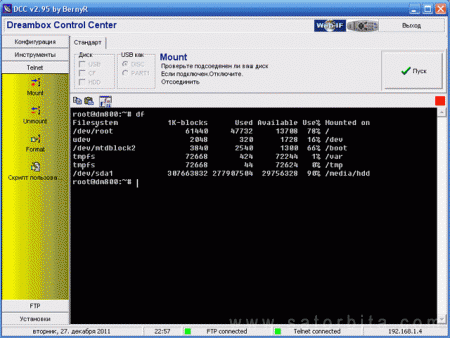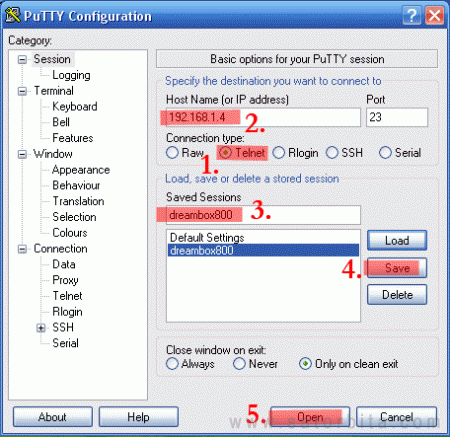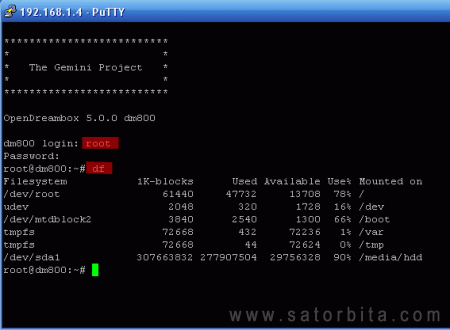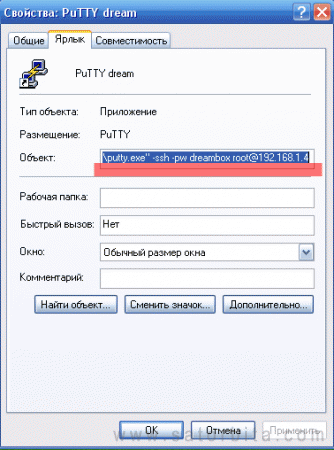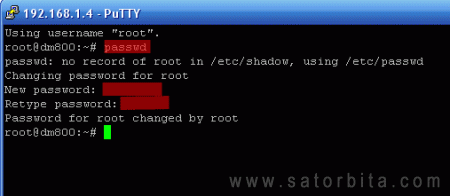Очень часто, в различных инструкциях по дримбоксу (и другим линукс-тюнерам) предлагается выполнить некие команды в телнете (Telnet). Новичков данная фраза может поставить в тупик т.к. не очень понятно, что это за зверь такой Телнет и где его искать.
Телнет дает нам возможность управлять операционной системой тюнера. Этот диалог происходит в формате командной строки.
В качестве Telnet-клиента можно использовать уже известную нам программу DCC.
DCC (Dreambox Control Center)
Если вы еще не установили эту программу, то скачиваем архив с программой dcc-dreambox-control-center и распаковываем папку в любое место на диске. Запускается программа файлом DCC_E2.exe, для удобства можно создать ярлык с ссылкой на этот файл на рабочем столе компьютера.
После запуска, необходимо указать IP-адрес дримбокса (IP-адрес компьютера должен прописаться автоматически). Если IP-адрес тюнера неизвестен, то можно воспользоваться поиском – нажимаем кнопку Search и попадаем в окно поиска. Сверху указываем диапазон поиска и опять нажимаем кнопку Search. В результате поиска DCC выдаст список активных устройств в локальной сети. Становимся на строчку с именем ресивера и нажимаем Accept.
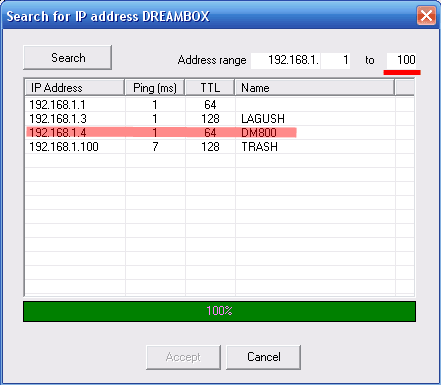
Когда IP-адрес прописан жмем кнопку Reconnect. При успешном соединении в окошке Protocol будет написано:
При подключении можно указывать логин и пароль для FTP-подключения. По умолчанию:
Эти значения уже автоматически прописаны. В дальнейшем, если вы поменяете логин и пароль на дримбоксе, то надо будет их внести в соответствующие поля.
Нажимаем кнопку Telnet в нижнем левом углу и попадаем в черное окно терминала с подсказкой
Для проверки работы телнета можно дать команду
Команда df выводит количество свободного места на смонтированных в момент подачи команды устройствах, примерно это выглядит так:
PuTTY
Популярный телнет-клиент. Скачиваем свежий дистрибутив по адресу
http://www.chiark.greenend.org.uk/~sgtatham/putty/download.html
После запуска настраиваем подключение к дримбоксу в пять шагов:
1. Сначала выбираем тип подключения – Telnet.
2. Затем вбиваем в поле Host Name IP-адрес тюнера, например, 192.168.1.4
3. Сохраним настройки на будущее, в поле Saved Sessions пишем название для нашего подключения, например, dreambox800.
4. Сохраняем кнопкой Save.
5. Нажимаем кнопку Open для подключения.
Теперь при последующих запусках PuTTY, достаточно будет запускать нужное нам соединение двойным кликом на название сохраненной ссесии (dreambox800).
Если все было указано правильно, откроется окно Telnet
Вводим логин – root и пароль — dreambox, если он задан.
После появления подсказки root@dm800:~# — можно вводить команды.
Как сделать, чтобы запустить телнет-соединение PuTTY одним кликом?
Для удобства запуска PuTTY можно сделать нехитрую манипуляцию с его ярлыком на рабочем столе.
Щелкаем на нем правой кнопкой мыши и приводим строчку «Объект» к такому формату:
Т.е. надо дописать соединение по SSH, указав логин (root) и пароль (dreambox), а так же IP-адрес тюнера.
Теперь щелкнув по ярлыку PuTTY сразу подключаемся к дримбоксу по telnet.
Замечу, что по умолчанию на Dreambox 800 нет пароля, а значит SSH не сработает. Сначала с помощью того же телнета :) надо поменять пароль командой:
При наборе символов пароля в строке ничего не отображается.
Телнет дает нам возможность управлять операционной системой тюнера. Этот диалог происходит в формате командной строки.
В качестве Telnet-клиента можно использовать уже известную нам программу DCC.
DCC (Dreambox Control Center)
Если вы еще не установили эту программу, то скачиваем архив с программой dcc-dreambox-control-center и распаковываем папку в любое место на диске. Запускается программа файлом DCC_E2.exe, для удобства можно создать ярлык с ссылкой на этот файл на рабочем столе компьютера.
После запуска, необходимо указать IP-адрес дримбокса (IP-адрес компьютера должен прописаться автоматически). Если IP-адрес тюнера неизвестен, то можно воспользоваться поиском – нажимаем кнопку Search и попадаем в окно поиска. Сверху указываем диапазон поиска и опять нажимаем кнопку Search. В результате поиска DCC выдаст список активных устройств в локальной сети. Становимся на строчку с именем ресивера и нажимаем Accept.
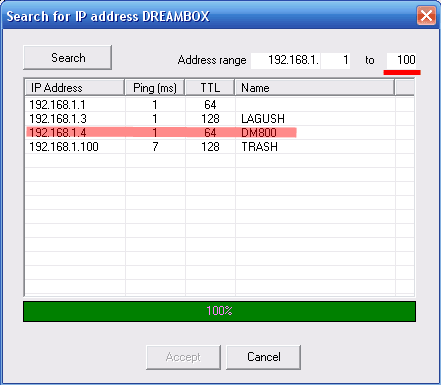
Когда IP-адрес прописан жмем кнопку Reconnect. При успешном соединении в окошке Protocol будет написано:
Telnet Connected
FTP Connected
Enigma2 detected (DM800)При подключении можно указывать логин и пароль для FTP-подключения. По умолчанию:
Name – rootPassword – dreamboxЭти значения уже автоматически прописаны. В дальнейшем, если вы поменяете логин и пароль на дримбоксе, то надо будет их внести в соответствующие поля.
Нажимаем кнопку Telnet в нижнем левом углу и попадаем в черное окно терминала с подсказкой
root@dm800:~#Для проверки работы телнета можно дать команду
dfКоманда df выводит количество свободного места на смонтированных в момент подачи команды устройствах, примерно это выглядит так:
PuTTY
Популярный телнет-клиент. Скачиваем свежий дистрибутив по адресу
http://www.chiark.greenend.org.uk/~sgtatham/putty/download.html
После запуска настраиваем подключение к дримбоксу в пять шагов:
1. Сначала выбираем тип подключения – Telnet.
2. Затем вбиваем в поле Host Name IP-адрес тюнера, например, 192.168.1.4
3. Сохраним настройки на будущее, в поле Saved Sessions пишем название для нашего подключения, например, dreambox800.
4. Сохраняем кнопкой Save.
5. Нажимаем кнопку Open для подключения.
Теперь при последующих запусках PuTTY, достаточно будет запускать нужное нам соединение двойным кликом на название сохраненной ссесии (dreambox800).
Если все было указано правильно, откроется окно Telnet
Вводим логин – root и пароль — dreambox, если он задан.
После появления подсказки root@dm800:~# — можно вводить команды.
Как сделать, чтобы запустить телнет-соединение PuTTY одним кликом?
Для удобства запуска PuTTY можно сделать нехитрую манипуляцию с его ярлыком на рабочем столе.
Щелкаем на нем правой кнопкой мыши и приводим строчку «Объект» к такому формату:
«C:\Program Files\PuTTY\putty.exe» -ssh -pw dreambox root@192.168.1.4Т.е. надо дописать соединение по SSH, указав логин (root) и пароль (dreambox), а так же IP-адрес тюнера.
Теперь щелкнув по ярлыку PuTTY сразу подключаемся к дримбоксу по telnet.
Замечу, что по умолчанию на Dreambox 800 нет пароля, а значит SSH не сработает. Сначала с помощью того же телнета :) надо поменять пароль командой:
passwdПри наборе символов пароля в строке ничего не отображается.